Criar um cluster Trino no portal do Azure (Pré-visualização)
Importante
O Azure HDInsight no AKS foi desativado em 31 de janeiro de 2025. Saiba mais com este anúncio.
Você precisa migrar suas cargas de trabalho para Microsoft Fabric ou um produto equivalente do Azure para evitar o encerramento abrupto de suas cargas de trabalho.
Importante
Esta funcionalidade está atualmente em pré-visualização. Os Termos de Utilização Suplementares para Pré-visualizações do Microsoft Azure incluem mais termos legais que se aplicam às funcionalidades do Azure que estão em versão beta, em pré-visualização ou ainda não disponibilizadas ao público em geral. Para obter informações sobre essa visualização específica, consulte Azure HDInsight no AKS informações de visualização. Para perguntas ou sugestões de funcionalidades, envie uma solicitação no AskHDInsight com os detalhes e siga-nos para mais atualizações na Comunidade do Azure HDInsight .
Este artigo descreve as etapas para criar um cluster Trino com o HDInsight no AKS usando o portal do Azure.
Pré-requisitos
Preencha os pré-requisitos nas seguintes seções:
Importante
Para criar um cluster em um novo pool de clusters, atribua a função "Operador de Identidade Gerenciada" MSI do AKS agentpool na identidade gerenciada atribuída pelo usuário criada como parte do pré-requisito de recurso.
A identidade gerenciada do pool de agentes AKS é criada durante a criação do pool de clusters. Você pode identificar a identidade gerida do conjunto de agentes do AKS por (o nome do seu clusterpool)-agentpool. Siga estas etapas para atribuir a função.
Criar um cluster Trino
Quando a implantação do pool de clusters for concluída, continue a usar o portal do Azure para criar um cluster Trino.
No portal do Azure, digite pools de clusters HDInsight/HDInsight e selecione o Azure HDInsight em pools de clusters AKS para ir para a página de pools de clusters. Na página Pools de clusters do HDInsight no AKS, selecione o pool de clusters no qual você deseja adicionar um novo cluster Trino.

Na página da piscina de clusters específica, clique em + Novo cluster no canto superior esquerdo e forneça as seguintes informações:

Propriedade Descrição Subscrição Este campo é preenchido automaticamente com a assinatura do Azure que foi registrada para o pool de clusters. Grupo de recursos Este campo é preenchido automaticamente e mostra o grupo de recursos no pool de clusters. Região Este campo é preenchido automaticamente e mostra a região selecionada no pool de clusters. Pool de clusters Este campo é preenchido automaticamente e mostra o nome do pool de clusters no qual o cluster está sendo criado agora. Para criar um cluster em um pool diferente, localize esse pool de clusters no portal e clique em + Novo cluster. Versão do cluster pool Este campo é preenchido automaticamente e mostra a versão do pool de clusters na qual o cluster está sendo criado. HDInsight na versão AKS Selecione a versão menor ou de patch do HDInsight no AKS do novo cluster. Para obter mais informações, consulte as versões . Tipo de cluster Na lista suspensa, selecione o tipo de cluster como Trino. Nome do cluster Insira o nome do novo cluster. Identidade gerenciada atribuída pelo usuário Na lista suspensa, selecione a identidade gerenciada a ser usada com o cluster. Se você for o proprietário da Identidade de Serviço Gerenciado (MSI) e o MSI não tiver a função de Operador de Identidade Gerenciada no cluster, clique no link abaixo da caixa para atribuir a permissão necessária do MSI do pool de agentes do AKS. Se o MSI já tiver as permissões corretas, nenhum link será mostrado. Consulte os pré-requisitos para outras atribuições de função necessárias para o MSI. Rede virtual (VNet) A rede virtual para o cluster. ele é derivado do pool de clusters. Sub-rede A sub-rede virtual para o cluster. ele é derivado do pool de clusters. Para o catálogo Hive , forneça estas informações:

Observação
- Atualmente, damos suporte ao Banco de Dados SQL do Azure como metastore integrado.
- Devido à limitação do Hive, o caractere "-" (hífen) no nome do banco de dados do metastore não é suportado.
Para obter mais informações, consulte o Hive Metastore .
Para o Armazenamento de eventos de consulta, forneça as seguintes informações:
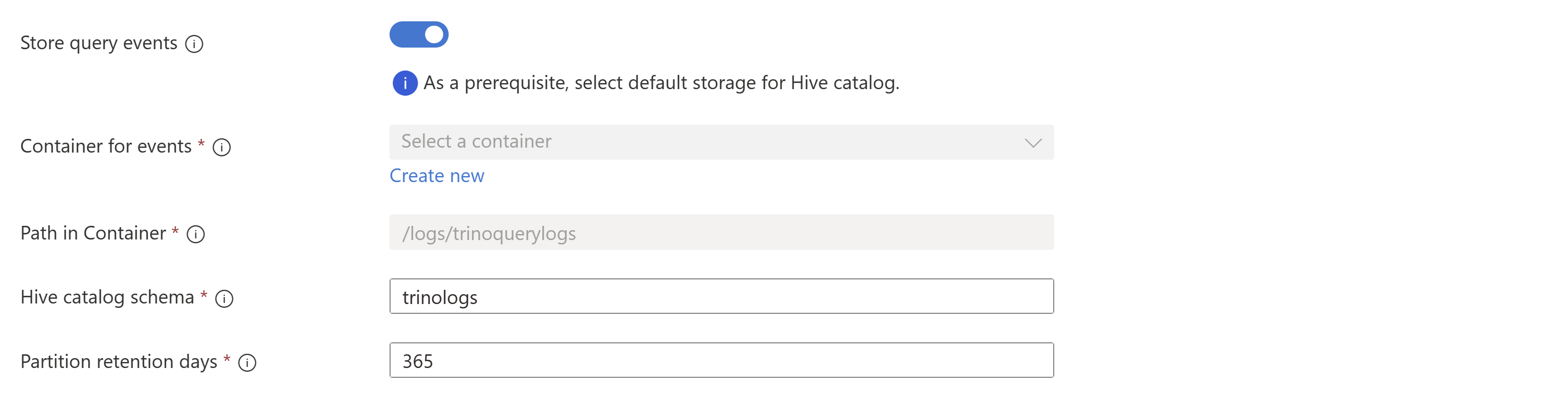
Propriedade Descrição Contentor para eventos Selecione o nome do contêiner na conta de armazenamento padrão para gravar os eventos de consulta. Caminho no contêiner Forneça um caminho totalmente qualificado no contêiner para gravar os eventos de consulta. Esquema de catálogo do Hive Digite o nome do esquema para criar tabelas e exibições para ler eventos de consulta neste catálogo hive. Dias de retenção de partições Insira o período de retenção (em dias) para partições de eventos de consulta. Para obter mais informações, consulte log de eventos de consulta.
Clique em Next: Configuration para continuar.
Na página Configuration, forneça as seguintes informações:
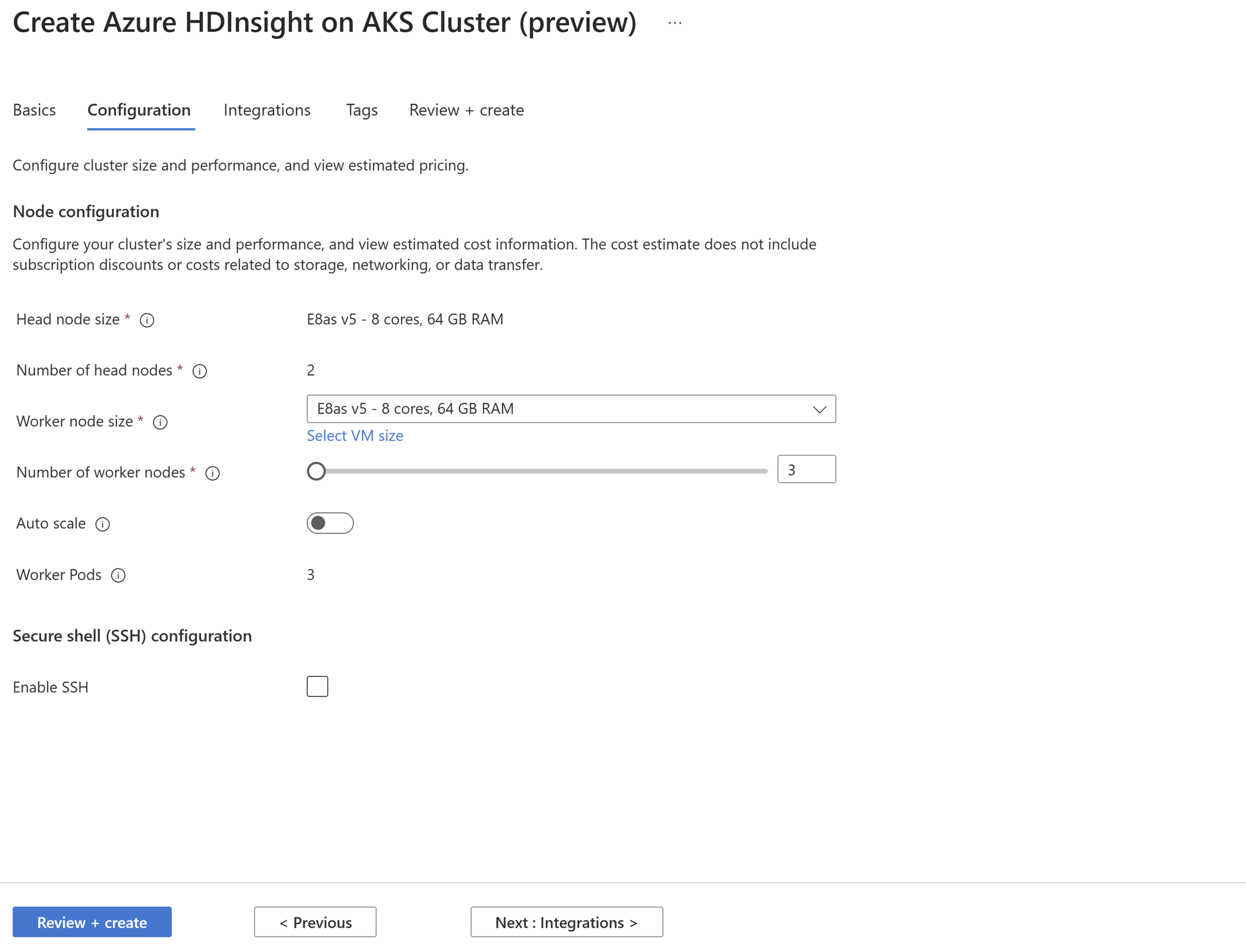
Propriedade Descrição Tamanho do nó principal Esse valor é igual ao tamanho do nó de trabalho. Número de nós principais Esse valor é definido por padrão com base no tipo de cluster. Tamanho do nó de trabalho Na lista suspensa, selecione a SKU recomendada ou escolha a SKU disponível na sua subscrição clicando em Selecionar tamanho da VM. Número de nós de trabalho Selecione o número de nós de trabalho necessários para o seu cluster. Para Autoscale e SSH, forneça as seguintes informações:


Propriedade Descrição Dimensionamento automático Após a seleção, você poderá escolher a escala automática baseada em cronograma para configurar a agenda para operações de dimensionamento. Ativar SSH Após a seleção, você pode optar pelo número total de nós SSH necessários, que são os pontos de acesso para a CLI Trino usando Secure Shell. O máximo de nós SSH permitidos é 5. Clique Avançar: Integrações para continuar.
Na página Integrações, forneça as seguintes informações:

Propriedade Descrição Análise de logs Esse recurso estará disponível somente se o pool de clusters tiver um espaço de trabalho de análise de log associado, uma vez habilitado, os logs a serem coletados poderão ser selecionados. Azure Prometheus Esse recurso é para exibir Insights e Logs diretamente em seu cluster enviando métricas e logs para o espaço de trabalho do Azure Monitor. Clique Seguinte: Etiquetas para continuar.
Na página Etiquetas, introduza etiquetas (opcionais) que gostaria de atribuir ao cluster.

Propriedade Descrição Nome Introduza um nome (chave) que o ajude a identificar recursos com base em definições relevantes para a sua organização. Por exemplo, "Ambiente" para controlar o ambiente de implantação de seus recursos. Valor Insira o valor que ajuda a se relacionar com os recursos. Por exemplo, "Produção" para identificar os recursos implementados na produção. Recurso Selecione o tipo de recurso aplicável. Selecione Seguinte: Rever e criar para continuar.
Na página Rever + criar, procure a mensagem Validação bem-sucedida na parte superior da página e, em seguida, clique em Criar.

O Deployment está em processo e a página está exibida, onde o cluster é criado. Leva de 5 a 10 minutos para criar o cluster. Depois que o cluster é criado, a mensagem "Sua implantação está concluída" é exibida.
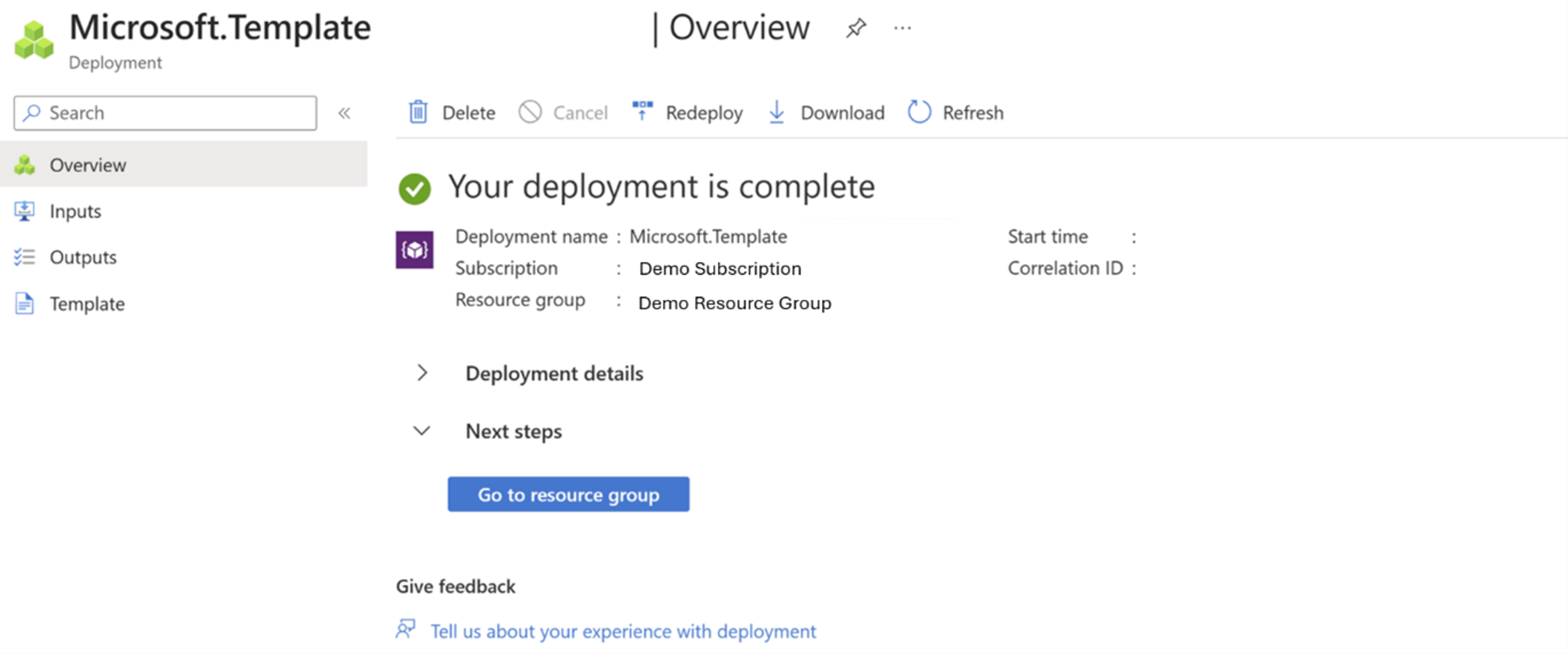
Se você sair da página, poderá verificar o status da implantação clicando no ícone Notificações.